Как поставить регион на сервере майнкрафт
| passthrough | Используйте разрешено чтобы этот регион рассматривался как область, в которой отсутствует проверка флага build (используйте это, чтобы сделать простые no-PVP, и т. п. зоны). |
| build | Внимание! Рекомендуется не трогать этот флаг, поскольку его включение разрешит другим игрокам ломать блоки в вашем регионе. |
| pvp | Разрешает/запрещает PvP. |
| mob-damage | Разрешает мобам отнимать у вас здоровье (могут скинуть со скалы или кинуть в лаву). |
| mob-spawning | Разрешает спаун мобов. |
| creeper-explosion | Разрешает взрыв крипера (если отключено крипер вместо взрыва пропадет, или не нанесет ущерба постройкам). |
| enderman-grief | Разрешает страннику Края гриферить на вашей территории. |
| enderpearl | Разрешить или запретить использование Жемчуг Края |
| ghast-fireball | Разрешает урон от шаров гаста (так же как и крипера) . |
| sleep | Разрешить спать на кровати. |
| tnt | Разрешать взрыв ТНТ. |
| lighter | Разрешить или запретить использование огнива. |
| fire-spread | Разрешить распространение огня. |
| lava-fire | Разрешает поджог от лавы. |
| lightning | Разрешить удар молнии. |
| chest-access | Запретить доступ к сундуку. |
| water-flow | Разрешить потоки воды |
| lava-flow | Разрешить потоки лавы |
| use | Разрешить использование кнопок, дверей, и т. п. |
| interact | Разрешить взаимодействовать с некоторыми предметами |
| vehicle-place | Разрешить размещение транспорта. |
| vehicle-destroy | Разрешение на удаление транспорта. |
| snow-fall | Разрешить выпадение снега. |
| leaf-decay | Разрешить опадение листвы. |
| invincible | Временное бессмертие (приоритет операторской команды). |
| entry | Вход. |
| exit | Выход. |
| exit-group | Выход группам. |
| greeting | При входе в регион игрок видит в чате ваше пожелание «**Добро пожаловать, %name%.» голубым цветом. |
| farewell | Сообщение при выходе с региона |
| notify-enter | Показывать сообщение при входе в регион. |
| notify-leave | Показывать сообщение при выходе из региона. |
| deny-spawn | Запретить отдельным мобам спаун. |
| heal-delay | Скорость исцеления (установить частоту 1=1 сек.) |
| heal-amount | Исцеление здоровья (установить частоту 1=1 ()) |
| teleport | Позволяет задать место для телепорта /region teleport <id> |
| spawn | Устанавливает место спауна: /region flag <регион> <x> <y> <z> |
| buyable | Не реализовано |
| price | Устанавливает цену на регион (на серверах с валютой) |
| blocked-cmds | Заблокировать указанные команды. |
| allowed-cmds | Запретить все команды кроме указанных (если делаете ловушку, оставьте команду /kill) |
| feed-min-hunger | Со скольки будет увеличиваться полоска голода в регионе. |
| feed-max-hunger | До скольки увеличится полоска голода в регионе (кормежка). |
| ice-form | Разрешение на формирование льда в регионе. |
| ice-melt | Разрешение на таяние льда |
| potion-splash | Разрешение на эффекты от взрывных зелий |
| pistons | Разрешить поршням двигать блоки |
| item-drop | Разрешить игрокам выбрасывать вещи |
| game-mode | Установить режим игры в регионе |
| send-chat | Разрешить писать в чат из региона |
| chorus-fruit-teleport | Запретить телепортацию через Хорус(1.9+) |
server.properties - Официальная Minecraft Wiki
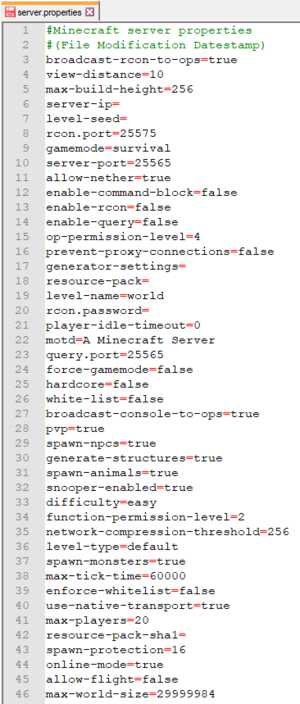 Файл server.properties по умолчанию для Java Edition.
Файл server.properties по умолчанию для Java Edition. server.properties - это файл, в котором хранятся все настройки для многопользовательского ( Minecraft или Minecraft Classic) сервера.
При редактировании server.properties важно использовать ту же структуру, что и исходная, хотя порядок строк может быть произвольным. Текст перед знаком равенства - это ключ, который нельзя изменять.Текст после знака равенства - это значение свойства, которое можно редактировать. Строки, начинающиеся с # , являются комментариями - изменение или удаление этих строк не влияет на игру.
После внесения изменений в файл server.properties необходимо перезапустить сервер, чтобы они вступили в силу. Другой вариант - использовать команду / reload в консоли сервера или в игре, что также позволит перезагрузить изменения.
Если в файле server.properties не перечислены все свойства (например, если новая версия сервера добавляет новые свойства или файл не существует), то при запуске сервер перезаписывает сервер.properties с новыми перечисленными свойствами и установите для них значения по умолчанию.
Файл server.properties представляет собой обычный текстовый файл с кодировкой UTF-8, несмотря на его расширение, поэтому его можно редактировать с помощью любого текстового редактора, например Блокнота для Windows, TextEdit для Mac или nano и vim для Linux.
.Как создать и настроить свой собственный сервер Minecraft
Как настроить сервер Minecraft
Minecraft было продано более 100 миллионов копий по всему миру. Дети и взрослые повсюду занимаются добычей полезных ископаемых, крафтингом и майнкрафтингом вместе в многопользовательских мирах; игроки развивают социальные навыки, улучшают свои способности решать проблемы и проявляют творческие способности при совместной работе в сети. В Minecraft так много образовательных преимуществ, что это просто поразительно.
На общедоступном интернет-сервере игроки могут совместно создавать большие и лучшие вещи, чем они могли бы сделать в одиночку; однако вы не можете точно контролировать, кто подключается к общедоступным серверам и, следовательно, с кем ваш ребенок взаимодействует в Интернете.Хорошие новости! Настроив собственный сервер, вы можете точно знать, кто общается и играет в мирах вашего ребенка.
Мы создали несколько загружаемых инструкций, чтобы вы начали размещать собственный сервер Minecraft для вашего ученика. Они были созданы с использованием iD Game Plan, той же системы управления обучением, которую студенты используют в лагере.
Во-первых, важно ...
Прежде чем вы попытаетесь сделать что-либо из этого дома, эти инструкции предназначены для родителей, которые помогают своим детям.Таким образом, дети ДОЛЖНЫ получить разрешение родителей и выбрать время, когда они смогут присматривать и помогать. Настройка и запуск онлайн-сервера означает, что любой, у кого есть ваш внешний IP-адрес, сможет присоединиться к вашему серверу и играть в вашем мире Minecraft. Тщательно продумайте, кого вы пригласите играть на своем сервере!
Убедитесь, что вы отслеживаете, кого вы и ваш ребенок приглашаете поиграть на своем сервере. Лучший способ сохранить ваш сервер безопасным и счастливым - это приглашать только тех игроков, которых вы знаете в реальной жизни.В Интернете много людей, но, ограничив свой сервер людьми, которых вы встречали, у вас не будет никаких сюрпризов с тем, с кем сталкиваются ваши дети.
Инструкции по настройке ПК:
1. Проверка последней версии Java
Поскольку Minecraft - это игра на основе Java, наш первый шаг - убедиться, что у вас установлена последняя версия Java. Если нет, скачайте Java здесь.
Нужна помощь в устранении неполадок?
См. Статью Wiki по настройке онлайн-сервера Minecraft.ПОЖАЛУЙСТА, ОБРАТИТЕ ВНИМАНИЕ: некоторые решения проблем с сервером требуют изменения критических настроек вашего компьютера. Если это сделать неправильно, вы можете повредить свой компьютер.
2. Minecraft_Server.jar
Во-первых, вам понадобятся файлы сервера. Вы можете получить их бесплатно на сайте Mojang:
1. Перейдите на страницу загрузок сервера Minecraft и загрузите minecraft_server.1.11.jar.
2. После завершения загрузки скопируйте minecraft_server.1.11.jar в новую папку на рабочем столе и назовите эту папку «Сервер Minecraft».
3. Дважды щелкните minecraft_server.1.11.jar, чтобы запустить его.
Вы увидите, что вместе с ним в папке появятся новые файлы.
3. Версия Майнкрафт
Если Minecraft обновится до новой версии, вышеприведенные инструкции по-прежнему будут применяться, но «1.11» будет заменено любым новым номером версии!
4. Пакетный файл для запуска сервера
1. Щелкните правой кнопкой мыши папку "Сервер", куда вы поместили Minecraft_Server.1.11.jar.
2.Выберите «Создать»> «Текстовый документ».
3. Назовите новый документ «Выполнить».
4. Внутри документа «Блокнот» вставьте следующую строку: 1 cmd / k java ‐Xms1G ‐Xmx1G ‐jar minecraft_server.1.11.jar
Важно
Если вы используете другую версию сервера, измените «minecraft_server.1.11.jar», чтобы оно соответствовало имени используемой вами версии.
Теперь сохранить как пакетный файл, который Windows использует для выполнения команд командной строки.
5. Щелкните Файл> Сохранить как.
6. В поле «Сохранить как тип» выберите «Все файлы».
7. Задайте имя файла «Run.bat».
Важно
Убедитесь, что вы удалили .txt в конце имени файла.
5. Согласие с EULA
Mojang предоставляет лицензионное соглашение, с которым вы должны согласиться перед запуском сервера Minecraft. Вам необходимо отредактировать файл eula.txt, чтобы указать, что вы согласны.
1.Дважды щелкните файл eula.txt.
Вы можете прочитать лицензионное соглашение здесь или скопировав и вставив текст из файла.
2. Измените строку eula = false на eula = true.
6. Запуск сервера
Теперь вы готовы запустить свой сервер!
Дважды щелкните Run.bat, и ваш сервер запустится.
Появится окно с некоторой информацией о вашем сервере. Пока вы оставляете это окно открытым, ваш сервер работает и игроки смогут подключаться!
7.Окно сервера
Ваш сервер предоставляет некоторую информацию, которая поможет вам отслеживать, что происходит, даже если вы не в игре.
1. Вы можете увидеть, сколько памяти использует сервер, на панели «Статистика».
2. Вы можете проверить, кто в данный момент подключен к серверу, на панели «Игроки».
3. Вы можете видеть сообщения сервера и чаты игроков на панели «Журнал и чат».
4. Вы можете использовать поле в правом нижнем углу для ввода команд сервера.
Серверные команды
Команды сервера позволяют опытным пользователям больше контролировать свой сервер.Здесь вы можете найти список всех возможных команд.
8. Присоединение к вашему серверу
Пришло время присоединиться к вашему серверу Minecraft.
1. Запустите Minecraft.
2. В главном меню щелкните Сетевая игра.
3. Щелкните Добавить сервер.
4. Назовите свой сервер в поле «Имя сервера».
5. Введите «localhost» в поле «Адрес сервера».
6. Щелкните Готово.
7. Выберите свой сервер и нажмите Присоединиться к серверу.
Теперь вы можете играть на своем домашнем сервере.Затем мы настроим подключение к Интернету, чтобы другие игроки могли подключиться к нему.
9. Перенаправление портов
На следующем этапе процесса необходимо изменить настройки вашего маршрутизатора, чтобы другие пользователи могли получить через него доступ к вашему компьютеру. Этот процесс будет отличаться для всех, потому что он зависит от типа вашего маршрутизатора.
1. Прежде чем начать, прочтите эту страницу на портале portforward.com, на которой представлена основная информация о перенаправлении портов.
2. Перейдите по этой ссылке, чтобы просмотреть список руководств по перенаправлению портов.
3. Выберите марку и модель вашего маршрутизатора из списка и следуйте инструкциям.
Ваш маршрутизатор отсутствует в списке?
Если вы не можете найти свой маршрутизатор в списке на этом сайте, попробуйте следующее:
- Если вы можете найти производителя, но не модель: попробуйте найти ближайший к вашей модели номер. Часто это похожие процессы.
- Найдите модель вашего маршрутизатора и «переадресацию портов» в Интернете.
- Обратитесь в службу поддержки вашего маршрутизатора и спросите, как перенаправить порты.
10. Определение внешнего IP-адреса
После того, как вы перенаправили свои порты, вам нужно найти свой внешний IP-адрес.
1. Откройте браузер и перейдите на google.com
2. Введите «external ip» в строку поиска и нажмите Enter или Return.
3. Google сообщит вам ваш внешний IP-адрес.
Ваш внешний IP-адрес будет либо IPv4, либо IPv6 и будет выглядеть как один из примеров ниже:
Пример IPv4-адреса: 12.34.456.789
Пример IPv6-адреса: 2001: 0db8: 0a0b: 12f0: 0000: 0000: 0000: 0001
Когда вы найдете свой внешний IP-адрес, сохраните этот номер - он понадобится другим людям для подключения к вашему серверу.
11. Подключение к серверу
Теперь, когда вы перенаправили свое соединение через порт, другие игроки могут подключаться, используя ваш внешний IP-адрес. Попросите игроков присоединиться к вашему серверу, выполнив следующие действия:
1. В Minecraft нажмите «Мультиплеер».
2.Щелкните Добавить сервер.
3. Введите имя сервера.
4. Введите адрес сервера.
Это будет ваш внешний IP-адрес, за которым следует номер порта: 25565 Это будет похоже на адрес на изображении справа.
Если у вас есть IPv6-адрес, заключите свой адрес в символы [] следующим образом: [2001: 0db8: 0a0b: 12f0: 0000: 0000: 0000: 0001]: 25565
5. Щелкните Готово. Minecraft попытается подключиться к серверу. После подключения выберите сервер и нажмите Присоединиться к серверу.
Приглашение игроков присоединиться
Любой, кому вы дадите свой внешний IP-адрес, сможет играть на вашем сервере Minecraft. Убедитесь, что вы доверяете тому, кого приглашаете в игру. Безопаснее всего приглашать знакомых. Спросите родителей, прежде чем приглашать новых игроков.
12. Файл Server.properties
Вы также можете настроить некоторые параметры игры, используя файл Server.properties в папке Server.
Откройте файл в любом текстовом редакторе, и вы можете изменить свойства своего мира Minecraft, отредактировав строки файла.
Наиболее частые свойства, которые вы можете изменить:
- gamemode = 0: измените это на gamemode = 1, чтобы перевести сервер в творческий режим.
- макс-игроков = 20: измените это число, чтобы увеличить или уменьшить количество игроков, которые могут одновременно присоединиться к вашему серверу.
Вы можете найти ссылку на все варианты, доступные на Minecraft Wiki.
Редактирование свойств сервера
Для работы сервера вам не нужно ничего менять в этом файле.Не вносите изменения в файл, если вы не уверены в том, что делаете.
Обзор
Всегда спрашивайте разрешения у родителей, прежде чем начинать настраивать онлайн-сервер!
Вы должны загрузить серверное программное обеспечение из Minecraft и использовать переадресацию портов, чтобы другие пользователи могли получить доступ к вашему серверу.
Попробуй!
Не забывайте, что вы можете дважды проверить шаги и получить дополнительную информацию о настройке серверов здесь.
Для тех, у кого Mac, вы можете найти инструкции здесь.
После того, как вы выполните эти указания, у вас будет собственный сервер Minecraft, на котором вы, ваши дети и их друзья сможете играть вместе! Вы можете предоставить информацию о своем подключении всем, кого знаете, и пригласить их к сотрудничеству и созданию вашего мира.
Когда вы действительно создаете сервер, обязательно заходите в систему время от времени, чтобы проверить, что строят игроки; вы будете удивлены, как многого добьются дети, если они будут работать вместе. Если у вас или ваших детей есть какие-нибудь крутые сборки, мы будем рады видеть их в комментариях!
И не забывайте, что вы можете поднять навыки своего ребенка в Minecraft на новый уровень на любом из наших суперпопулярных онлайн-курсов Minecraft и летних курсов по программированию и игровому дизайну.Посмотрите их сегодня!
.Управление сервером Minecraft - IONOS
После того, как вы запустите свой сервер Minecraft на облачном сервере с Linux, вам нужно будет выполнить множество текущих задач и внести изменения. Узнайте, как выполнять задачи управления и администрирования на сервере Minecraft, в том числе как запускать и останавливать сервер Minecraft, изменять начальное значение карты и использовать консольные команды.
Требования
- Облачный сервер с Linux.
- Сервер Minecraft установлен и работает.
- Root доступ к серверу.
Для получения информации о том, как установить и запустить сервер Minecraft, обратитесь к нашей статье по этой теме.
Остановите сервер Minecraft из командной строки
Примечание: Эта процедура должна выполняться от имени пользователя root .
Есть несколько причин, по которым вы можете захотеть остановить сервер Minecraft из командной строки.Когда сервер останавливается из командной строки, он автоматически сохраняет все данные плеера и сопоставления в файлы. Это позволяет вам вносить изменения в игру или создавать резервную копию чистой копии файлов, не беспокоясь о создании конфликта.
Если вы запускаете Minecraft в отдельном сеансе экрана , как мы рассмотрели в статье Установка и запуск сервера Minecraft, повторно подключитесь к этому сеансу экрана с помощью команды:
Вы увидите текущий результат игры, включая сообщения о том, какие игроки присоединились или вышли из игры, о смерти игроков и т. Д.
Чтобы остановить сервер Minecraft, нажмите CTRL + C . Сеанс завершится и выйдет, и вы вернетесь в командную строку:
[18:08:31] [Поток выключения сервера / ИНФОРМАЦИЯ]: остановка сервера [18:08:32] [Тема о выключении сервера / ИНФОРМАЦИЯ]: Сохранение игроков [18:08:32] [Тема выключения сервера / ИНФОРМАЦИЯ]: Сохранение миров [18:08:32] [Тема завершения работы сервера / ИНФОРМАЦИЯ]: Сохранение фрагментов для уровня «мир» / Overworld корень @ localhost: ~ / minecraft # Запустите сервер Minecraft из командной строки
Примечание: Эта процедура должна выполняться от имени пользователя root .
Сначала начните новый сеанс экрана с помощью команды:
Затем запустите сервер Minecraft с помощью команды:
Java -Xms1G -Xmx1G -jar minecraft_server.jar nogui Процесс запуска займет некоторое время.
[17:04:55] [Поток сервера / ИНФОРМАЦИЯ]: Подготовка зоны возрождения: 82% [17:04:56] [Серверная ветка / ИНФОРМАЦИЯ]: Подготовка зоны возрождения: 90% [17:04:57] [Серверная ветка / ИНФОРМАЦИЯ]: Подготовка зоны возрождения: 97% [17:04:57] [Серверная ветка / ИНФОРМАЦИЯ]: Готово (17.525с)! Чтобы получить помощь, введите «help» или «?» На данный момент ваш сервер запущен. Используйте ctrl + a + d , чтобы отсоединить это окно, чтобы оно продолжало работать после выхода.
Смена семени
Каждая карта начинается с начального числа, длинной цепочки цифр, которые (среди прочего) определяют точку появления карты.Чтобы изменить точку появления карты, вам нужно будет изменить семя.
Создание нового случайного начального числа
Чтобы получить новое случайное начальное число, сначала остановите сервер Minecraft, как описано в разделе выше.
Затем переименуйте папку world original-world с помощью команды:
судо мв / майнкрафт / мир / майнкрафт / оригинальный мир Запустите сервер Minecraft, как описано в разделе выше.Он автоматически создаст новую папку world с новым случайным семенем.
Использовать определенное новое начальное число
Чтобы установить конкретное новое начальное число, сначала остановите сервер Minecraft, как описано в разделе выше.
Затем сохраните копию существующего мира, переименовав папку в original-world с помощью команды:
судо мв / майнкрафт / мир / майнкрафт / оригинальный мир Далее вам нужно будет отредактировать сервер .properties файл:
Судо нано /minecraft/server.properties Прокрутите вниз, пока не найдете строку:
Поместите семя в конец этой строки. Например, чтобы использовать начальное число 1168863261 , вы должны отредактировать строку следующим образом:
Затем запустите сервер, как описано в разделе выше. Он автоматически создаст новый мир из этого семени.
Восстановление исходного мира
Если вы хотите восстановить исходный мир, сначала переименуйте папку original-world обратно в world с помощью команды:
судо мв / майнкрафт / оригинальный мир / майнкрафт / мир Если вы создали новый мир из случайного числа, все, что вам нужно сделать сейчас, это запустить сервер Minecraft.
Если вы, , создали новый мир из определенного нового семени, для потребуется еще несколько шагов.
Отредактируйте файл server.properties :
Судо нано /minecraft/server.properties Прокрутите вниз, пока не найдете строку:
Удалите начальный номер так, чтобы в строке было написано:
Сохраните и выйдите из файла.
Далее вам нужно будет создать новый мир, а затем заменить его своим исходным миром. Удалите существующую папку world :
судо rmdir / minecraft / мир Запустите сервер Minecraft.Подождите, пока он завершит создание нового мира. Затем остановите сервер Minecraft.
Теперь замените папку world на original-world :
судо мв / майнкрафт / оригинальный мир / майнкрафт / мир Наконец, запустите сервер Minecraft.
Консольные команды
Как администратор сервера, есть много консольных команд, которые вы можете вводить из командной строки на своем сервере.
Вы можете вводить консольные команды из активного сеанса screen . Если вы отсоединились от экрана , на котором запущен сервер Minecraft, вы можете повторно подключиться к нему с помощью команды:
Вы увидите самый последний вывод из журнала игры, такие строки, как:
[19:16:14] [Поток сервера / ИНФОРМАЦИЯ]: Подготовка начального региона для уровня 0 [19:16:15] [Серверная ветка / ИНФОРМАЦИЯ]: Подготовка зоны возрождения: 5% [19:16:16] [Серверная ветка / ИНФОРМАЦИЯ]: Подготовка зоны возрождения: 52% [19:16:17] [Серверная ветка / ИНФОРМАЦИЯ]: Готово (3.155 с)! Чтобы получить помощь, введите «help» или «?» / op mechagrue [19:16:52] [Серверная ветка / ИНФОРМАЦИЯ]: отключен механизм [19:21:16] [User Authenticator # 1 / INFO]: UUID игрока mechagrue: 1913411c-1b11-4f69-a0f1-bb64ee119b5b [19:21:16] [Серверный поток / ИНФОРМАЦИЯ]: jdoe [/45.01.69.102:61579] вошел в систему с идентификатором объекта 366 в (68.72628356970813, 74.0, 263.6769861238363) [19:21:16] [Тема сервера / ИНФОРМАЦИЯ]: jdoe присоединился к игре [19:21:59] [Серверная ветка / ИНФОРМАЦИЯ]: jdoe drowned Введите консольную команду и нажмите Введите .Если команда верна, сервер ответит подтверждающим сообщением. Если команда неверна, сервер предложит вам использовать команду / help:
[19:21:16] [Тема сервера / ИНФОРМАЦИЯ]: jdoe присоединился к игре [19:21:59] [Тема сервера / ИНФОРМАЦИЯ]: jdoe утонул /тест [19:23:09] [Поток сервера / ИНФОРМАЦИЯ]: Неизвестная команда. Попробуйте / help для получения списка команд Предоставьте себе статус оператора
По умолчанию на сервере Minecraft не заданы операторы сервера (OP).Игроку со статусом OP предоставляется высший уровень прав администратора, он может выгнать, заблокировать, предоставить другим игрокам статус OP и многое другое.
Скорее всего, вы захотите предоставить себе права OP. Если вы только что настроили сервер Minecraft, вам сначала нужно открыть свой рабочий стол Minecraft и подключиться к серверу, если вы еще этого не сделали. Это позволяет вашему серверу находить и сохранять ваш UUID.
Вам нужно будет выполнить эту консольную команду из активного сеанса экрана, как описано выше.
Чтобы предоставить себе права оператора, используйте команду / op :
Например, если ваше имя игрока было jdoe , команда будет:
Если команда выполнена успешно, сервер с ответом:
[19:16:52] [Поток сервера / ИНФОРМАЦИЯ]: jdoe отключен Создать белый список
Белый список блокирует подключение к вашему серверу Minecraft всем, кого нет в списке.Это позволяет вам создать список игроков, которых вы хотите разрешить на своем сервере, и заблокировать всех остальных.
Вам нужно будет выполнить эту консольную команду из активного сеанса screen , как описано выше.
Чтобы включить белый список, используйте команду:
Сервер ответит:
в белый список [19:27:44] [Серверная ветка / ИНФОРМАЦИЯ]: включен белый список Чтобы добавить игрока в белый список, используйте команду:
/ добавить в белый список [имя игрока] Например, чтобы добавить игрока jdoe в белый список, введите команду:
Сервер ответит:
/ белый список добавить jdoe [19:28:47] [Серверная ветка / ИНФОРМАЦИЯ]: jdoe добавлен в белый список Примечание. Операции сервера всегда автоматически добавляются в белый список по умолчанию.
Чтобы удалить игрока из белого списка, используйте команду:
/ белый список удалить [имя игрока] Например, чтобы удалить игрока jdoe из белого списка, введите команду:
Сервер ответит:
/ белый список удалить jdoe [19:35:03] [Серверная ветка / ИНФОРМАЦИЯ]: jdoe удален из белого списка .Как подключиться к серверу Minecraft
Minecraft Java Edition (ПК / Mac)
Как подключиться к серверу в Minecraft Java Edition (ПК / Mac)?
Чтобы подключиться к серверу в Minecraft Java Edition (ПК / Mac), вам необходимо сначала выбрать опцию Multiplayer в главном меню.
Так как вы хотите настроить сервер, который не находится в нашей локальной сети, выберите в меню Добавить сервер .
Далее вам необходимо настроить информацию о сервере.Это экран, который вы сначала увидите, по умолчанию имя сервера Minecraft Server (вы захотите изменить это имя на что-то более уникальное):
Введите имя и адрес сервера, а затем нажмите кнопку Готово . В этом руководстве мы ввели следующую информацию для подключения к сети Hypixel:
Имя сервера: Hypixel Server Адрес сервера: mc.hypixel.net
Вы вернетесь к экрану «Многопользовательская игра».Теперь вы можете присоединиться к этому серверу, выбрав его в списке и нажав кнопку Присоединиться к серверу .
В этом руководстве мы готовы подключиться к серверу Hypixel, который мы только что настроили.
.




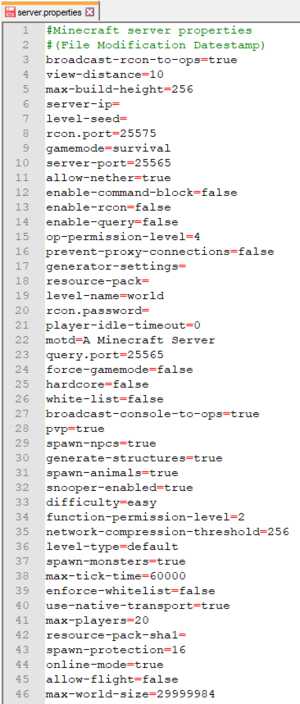





![[Furniture] Майнкрафт 1.10.2 мод на мебель. + 1.11.2! jooak-aofei1](https://minecraft247.ru/wp-content/uploads/2016/12/JOOAk-AOfEI1-70x70.jpg)